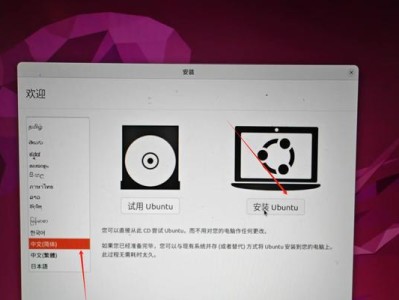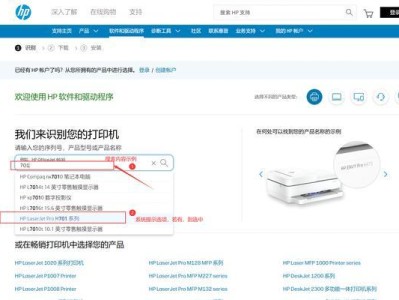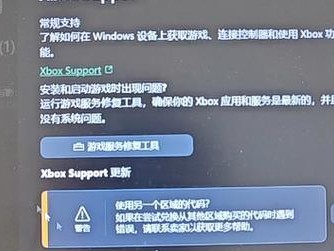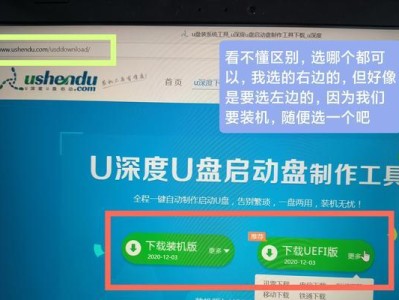NEC笔记本作为一款性能稳定的电脑品牌,在长时间使用后可能会出现系统故障或运行缓慢等问题。为了解决这些问题,我们可以通过使用U盘来重装系统。本文将详细介绍以NEC笔记本为例,如何使用U盘来重装系统,以解决常见的故障。
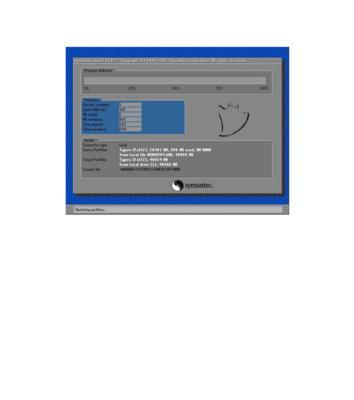
一:准备工作
在进行任何操作之前,我们需要做一些准备工作。确保你有一台可用的电脑和一个可用的U盘,容量至少为8GB。确认你已备份好重要的数据,因为重装系统会清空所有数据。下载并准备好NEC笔记本的适用系统镜像文件。
二:制作启动U盘
在制作启动U盘之前,你需要下载并安装一个制作启动盘的软件,比如Rufus。打开Rufus软件后,将U盘插入电脑,并在软件界面选择U盘。在“引导选择”中选择适用的系统镜像文件。接下来,点击“开始”按钮,等待制作启动U盘的过程完成。
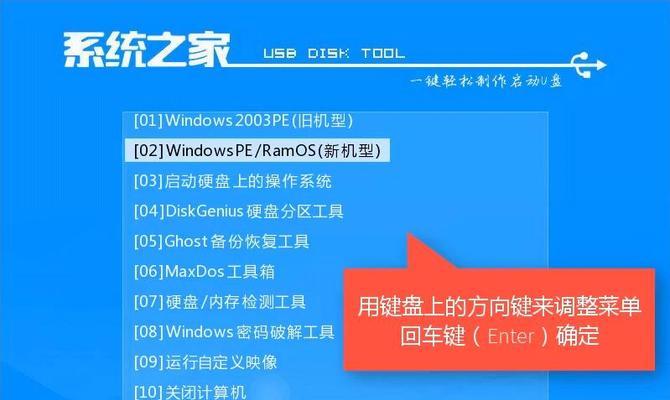
三:进入BIOS设置
将制作好的启动U盘插入NEC笔记本,并重启电脑。在电脑启动的过程中,按下相应的按键(通常是F2或Delete键)进入BIOS设置界面。在BIOS设置界面中,找到“Boot”或“启动选项”,将U盘设为第一启动选项,并保存设置后重启电脑。
四:安装系统
当电脑重新启动后,将自动进入系统安装界面。按照屏幕上的提示进行操作,选择合适的语言和区域设置,然后点击“下一步”继续安装。在安装过程中,选择合适的分区方式和安装位置,并等待安装过程完成。
五:系统设置
系统安装完成后,电脑将会自动重启。进入新安装的系统后,根据个人需求进行系统设置,比如选择时区、联网、创建用户账户等。同时,我们还需要安装相应的驱动程序和软件,以确保NEC笔记本正常运行。
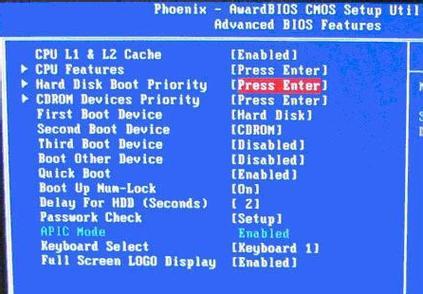
六:系统更新
安装完成后,我们需要及时进行系统更新以获取最新的补丁和功能。点击“开始菜单”,找到“设置”选项,然后点击“更新和安全”。在更新和安全界面中,点击“检查更新”按钮,系统将自动下载并安装最新的更新。
七:安装常用软件
除了系统更新,我们还需要安装一些常用的软件来满足个人需求。比如,安装杀毒软件、办公软件、音视频播放器等。通过访问官方网站或应用商店,下载并安装这些软件,并按照界面提示进行安装设置。
八:备份重要数据
在使用NEC笔记本的过程中,定期备份重要数据非常重要。你可以使用外部存储设备、云存储服务或其他备份工具来备份数据。这样,在将来出现系统故障或其他问题时,你可以轻松恢复数据。
九:解决常见故障
即使系统重装完成后,仍可能会出现一些常见故障。比如蓝屏、程序崩溃等。在这种情况下,你可以尝试重新安装或更新相应的驱动程序,或者使用系统自带的故障排除工具来解决问题。
十:定期维护
为了保持NEC笔记本的良好状态,定期进行系统维护是必要的。你可以定期清理垃圾文件、优化系统、升级软件等。同时,注意及时安装系统和软件的更新,以确保系统的安全性和稳定性。
十一:注意事项
在重装系统的过程中,有一些注意事项需要遵守。确保你选择了合适的系统版本和镜像文件。在安装过程中,遵循提示进行操作,并谨慎选择分区和格式化磁盘的方式。在操作前备份重要数据以防数据丢失。
十二:寻求专业帮助
如果你在重装系统的过程中遇到困难或不确定的问题,建议寻求专业帮助。可以联系NEC官方客服或相关维修人员,获取专业的技术支持和指导。
十三:其他系统恢复选项
除了使用U盘重装系统,NEC笔记本还提供其他系统恢复选项。比如使用系统恢复分区或预装恢复光盘来还原系统。在必要时,可以尝试这些选项来解决问题。
十四:了解常见故障
在重装系统之前,了解一些常见的NEC笔记本故障可以帮助你更好地解决问题。比如电脑运行缓慢、蓝屏、无法启动等。通过查询相关资料或咨询专业人员,你可以更好地识别和解决故障。
十五:
通过本文的教程,我们详细介绍了以NEC笔记本为例,如何使用U盘来重装系统。通过准备工作、制作启动U盘、进入BIOS设置、安装系统等步骤,你可以轻松地解决NEC笔记本常见的系统故障,并保持电脑的正常运行。记住定期维护和备份重要数据,以确保NEC笔记本的稳定性和安全性。